Guía de gestión empresarial de EdrawMind
EdrawMind se especializa en mapas mentales. Aprende de este artículo a conocer la gestión de equipos en EdrawMind. ¡Pruébalo gratis ahora!
Edraw
Crea mapas mentales hoy mismo
EdrawMind es una herramienta de mapas mentales que viene con más de 700 imágenes prediseñadas. Este artículo te guiará a través del proceso de creación de un mapa mental creativo para presentar elegantemente tu idea. ¡Crea cientos de mapas mentales con EdrawMind hoy!
EdrawMind proporciona una plataforma para que los usuarios avanzados conecten a los miembros de su empresa con distintos países, sectores y marcas. Cuando se trabaja en una empresa, los miembros pueden necesitar diferentes funciones y permisos. Esta guía mostrará a los usuarios los tipos de roles y el proceso de añadir y eliminar personas de una empresa, además de cubrir el proceso básico de la gestión empresarial.
1. Creación de una empresa
Tras adquirir una afiliación corporativa, la cuenta del usuario se activará automáticamente. Cuando se adquiere más de un abono corporativo, se creará automáticamente una cuenta corporativa correspondiente para el usuario. La compra múltiple de un abono corporativo multiplaza creará varias empresas. Los usuarios pueden pulsar el botón Avatar de la Colaboración Versión > Cambiar empresa para ver la empresa adherida.
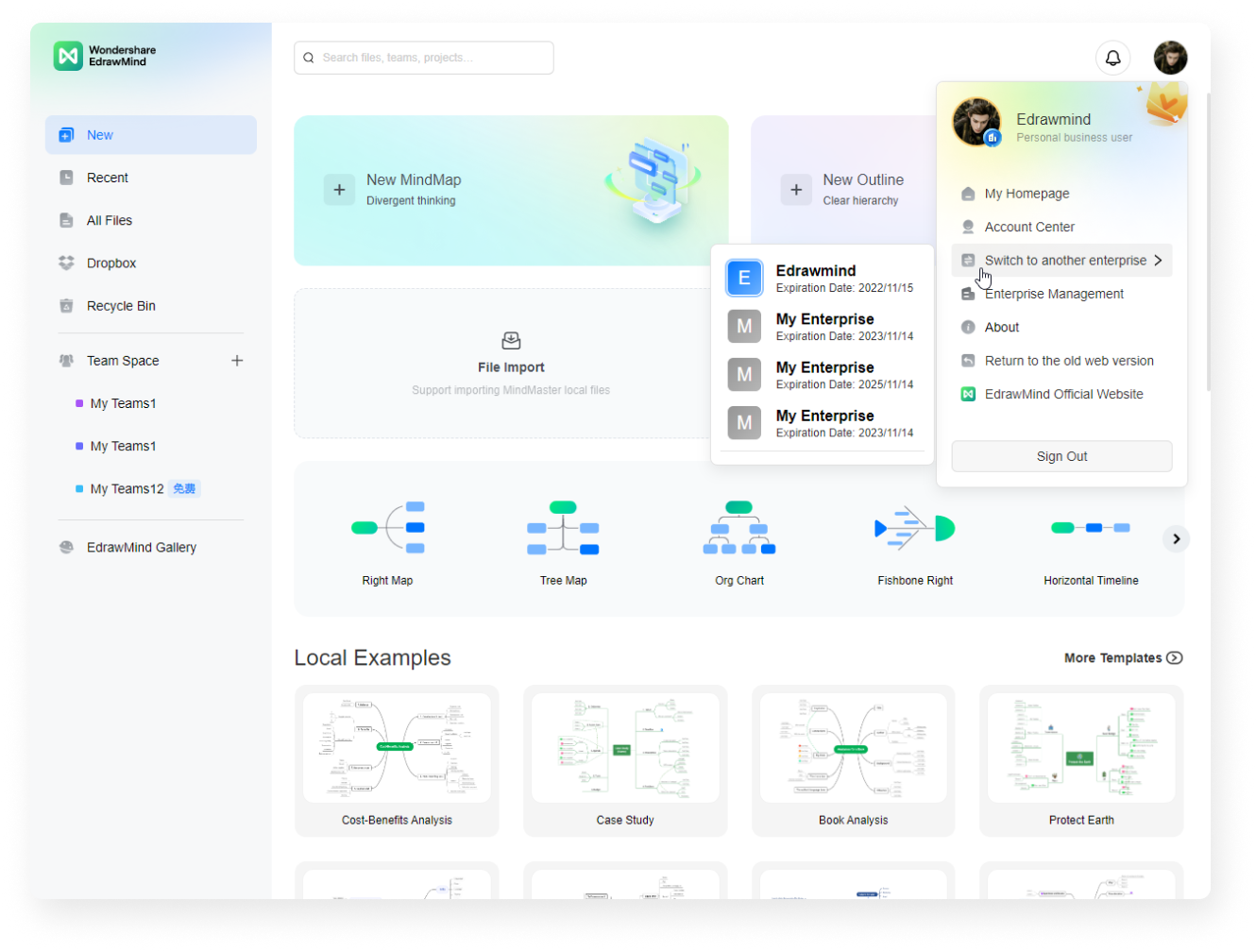
2. [Gestión empresarial] Contenido
Si el usuario es un Propietario o Administrador (ver Funciones y permisos de la empresa debajo), verás el panel [Enterprise Management] haciendo clic en tu Avatar > Gestión empresarial. Este es el inicio del proceso de gestión empresarial.
Por defecto, todas las empresas se clasifican en función del paquete de compra del usuario (véase la barra de opciones Cambiar de empresa en el menú Cuenta), por lo que los usuarios pueden cambiar fácilmente a otra empresa cuando sea necesario.
Los usuarios también podrán editar el nombre de su empresa en cualquier momento. [Tipo de empresa], [Tiempo de caducidad] y [Número máximo de miembros de la empresa] ayudarán a los usuarios a confirmar el estado de la compra, el tiempo de caducidad de la empresa y el número de personas que pueden participar en ella. En esta página también se mostrará información básica sobre cada miembro, incluidos sus ID de cuenta, nombres de usuario y funciones.
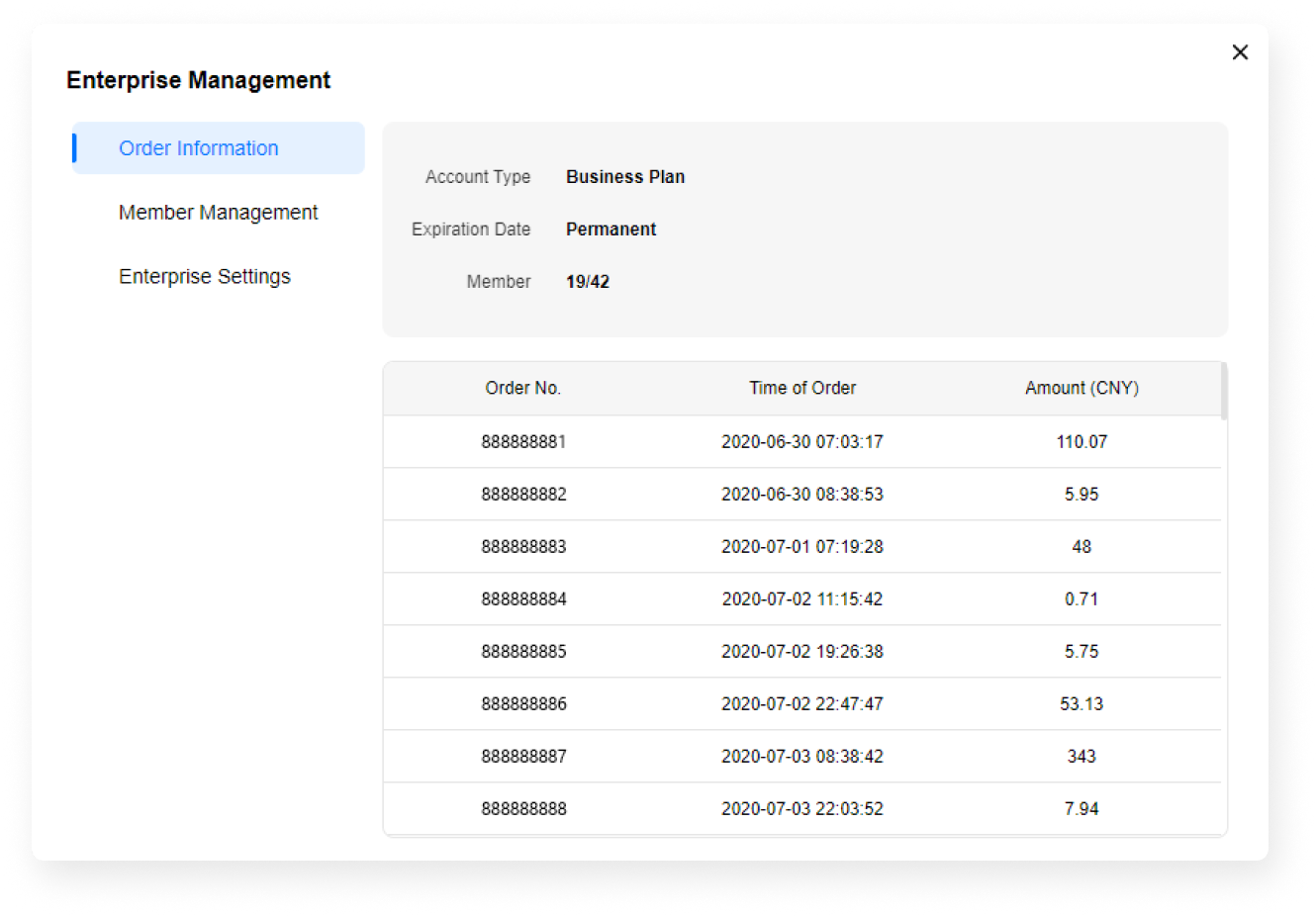
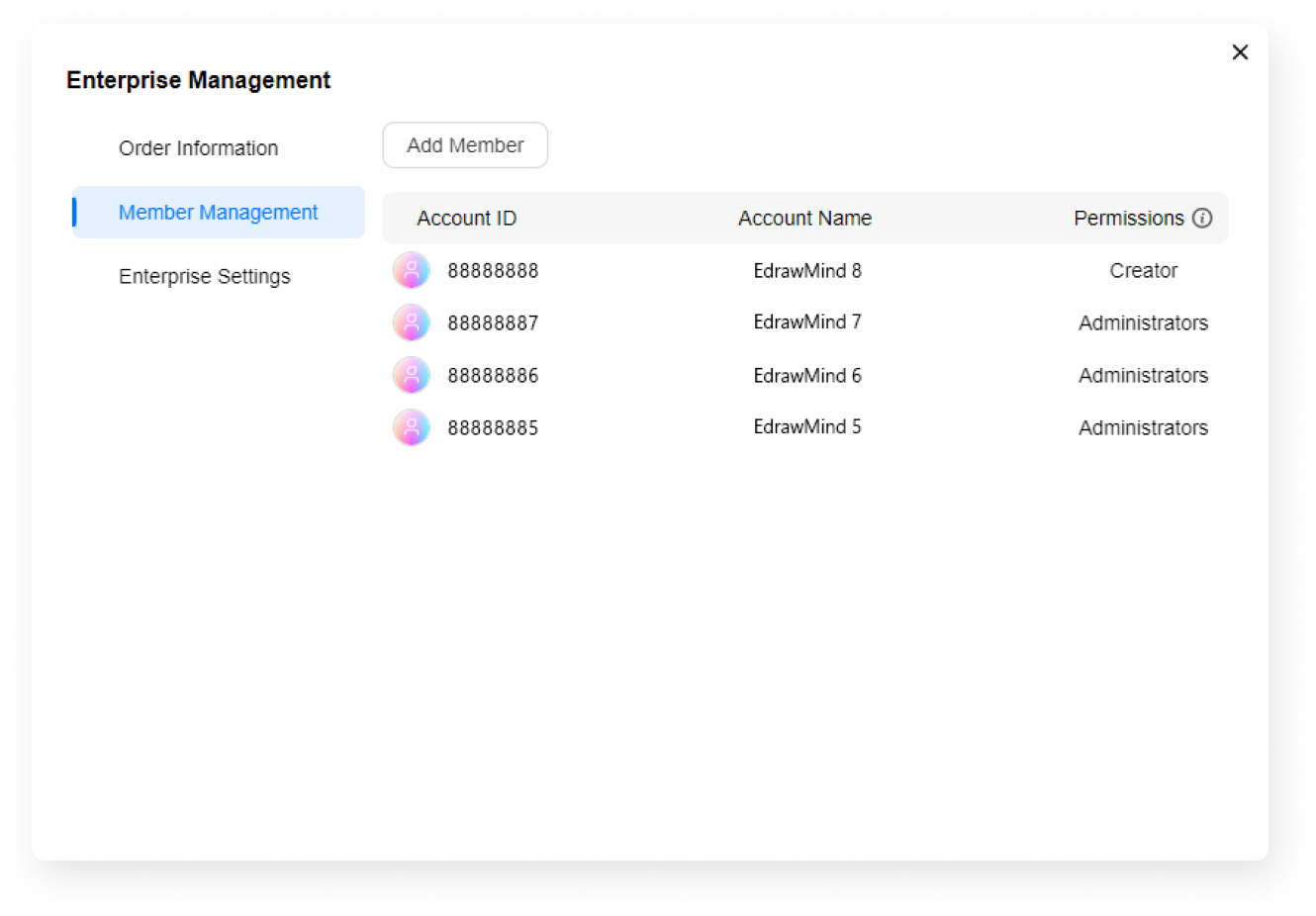
3. Funciones y permisos de la empresa
Las funciones y permisos de los miembros de la empresa son asignados por los propietarios y administradores de la empresa. Pueden modificarse en cualquier momento. Los usuarios también pueden ver las funciones de todos los miembros en la página de empresa. Para más detalles, véase más abajo.
Propietario de empresa
Durante la compra del plan, la cuenta (dirección de correo electrónico registrada) que se rellenó será el propietario de la empresa designado de la membresía.
Los propietarios de la empresa pueden disfrutar de acceso completo a las funciones de gestión de la empresa:
- Añadir, asignar o eliminar administradores
- Añadir, asignar o eliminar usuarios habituales
- Acceso a productos de afiliación premium
Administrador de empresas
Uno puede ser invitado o asignado por el propietario de la empresa para ser administrador de la misma.
Los administradores de empresa también disfrutarán de un acceso parcial a las funciones de gestión empresarial:
- Añadir, asignar o eliminar usuarios habituales
- Acceso a productos de afiliación premium
Usuarios de empresa
Uno puede ser invitado por el propietario o administrador de la empresa a ser usuario habitual.
Los usuarios de empresa también disfrutarán de acceso a productos de afiliación premium.
4. Añadir, asignar o eliminar miembros de la empresa
Tanto los propietarios como los administradores de la empresa pueden añadir y eliminar usuarios normales, mientras que los propietarios de la empresa pueden añadir y eliminar administradores de la empresa. A continuación figuran los detalles del programa.
- Paso 1: Inicia sesión en la versión colaborativa, haz clic en el avatar situado en la esquina superior derecha de la página de inicio y, en el menú "cuenta", introduce Gestión empresarial - Gestión de socios""
- Paso 2: Da clic en "Añadir usuario", rellena el ID de usuario correspondiente o copia el enlace para enviarlo a los miembros.
- Importante: Ve a https://account.edrawsoft.com/ para comprobar el ID de usuario.
- Paso 3: Se enviará una invitación al afiliado. Una vez aceptado, el usuario se añadirá correctamente a la empresa.
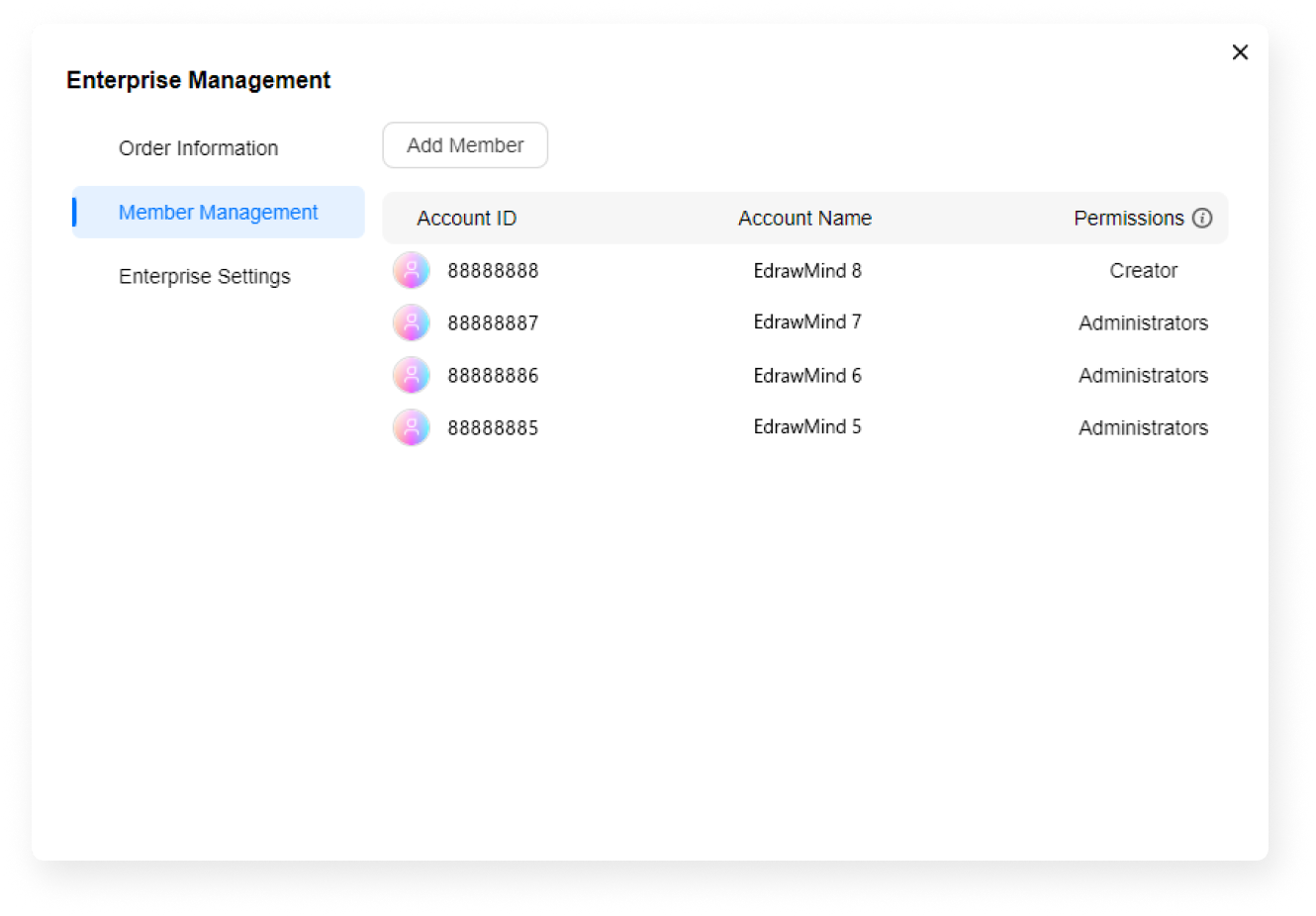
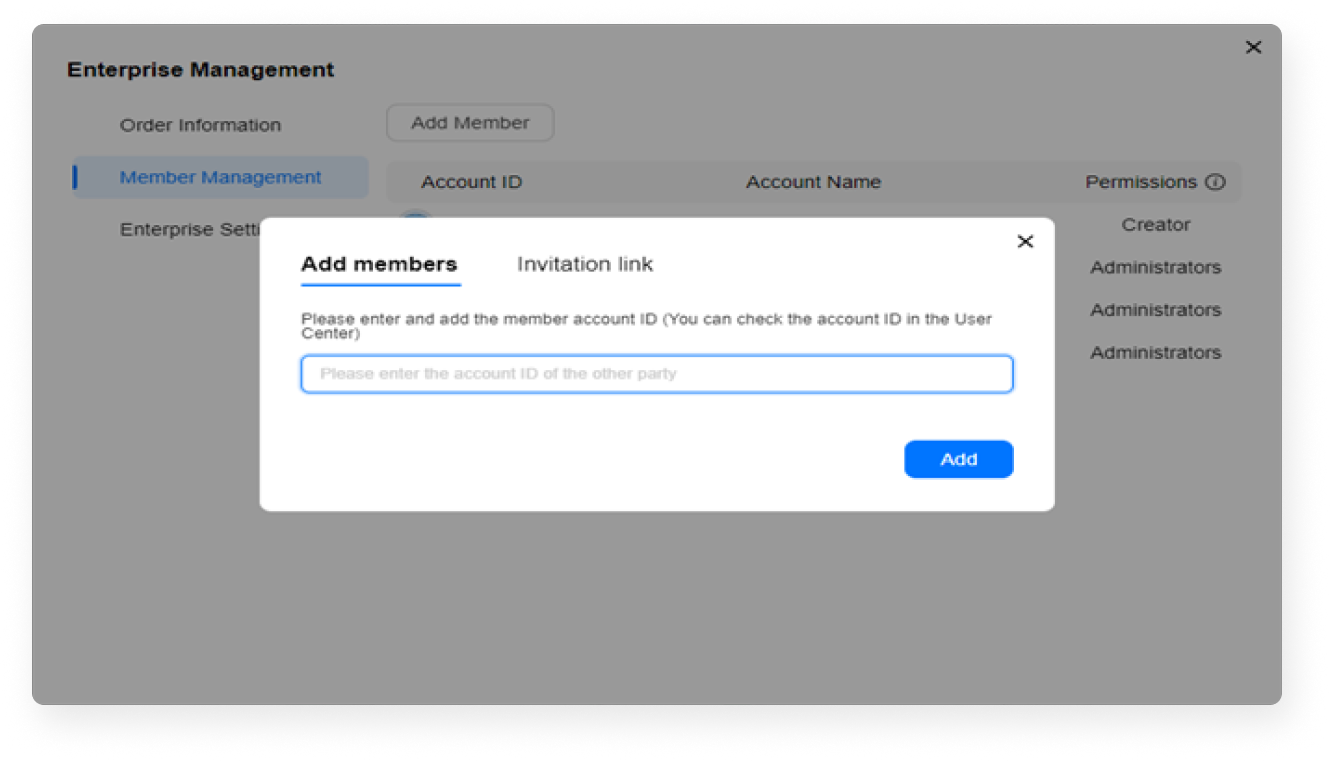
Asignación de miembros de la empresa
- Paso 1: Los propietarios o administradores de empresa pueden asignar funciones en la lista de gestión de miembros después de añadir miembros. (ver añadir miembros a la empresa arriba)
- Paso 2: Si los propietarios o administradores de empresa desean cambiar el rol de un miembro, haz clic en "Roles de los miembros" en la página y aparecerán los permisos de rol modificables.
Eliminar miembros de la empresa
- Paso 1: Los propietarios o administradores de la empresa pueden acceder a la "lista de gestión de miembros" para seleccionar el miembro que desea eliminar.
- Paso 2: Haz clic en la función del miembro, selecciona "Eliminar" y el miembro será eliminado posteriormente.
- Nota: El usuario eliminado ya no es un usuario avanzado. El almacenamiento en la nube se reducirá de 1-10 GB a 50 MB, pero sus documentos existentes en la nube no se eliminarán ni se perderán. Esto también permite a los usuarios abrir archivos en la nube y guardarlos localmente en sus dispositivos. Sin embargo, los usuarios eliminados no podrán disfrutar de las funciones premium y solo podrán utilizar el producto como usuario de prueba gratuito.
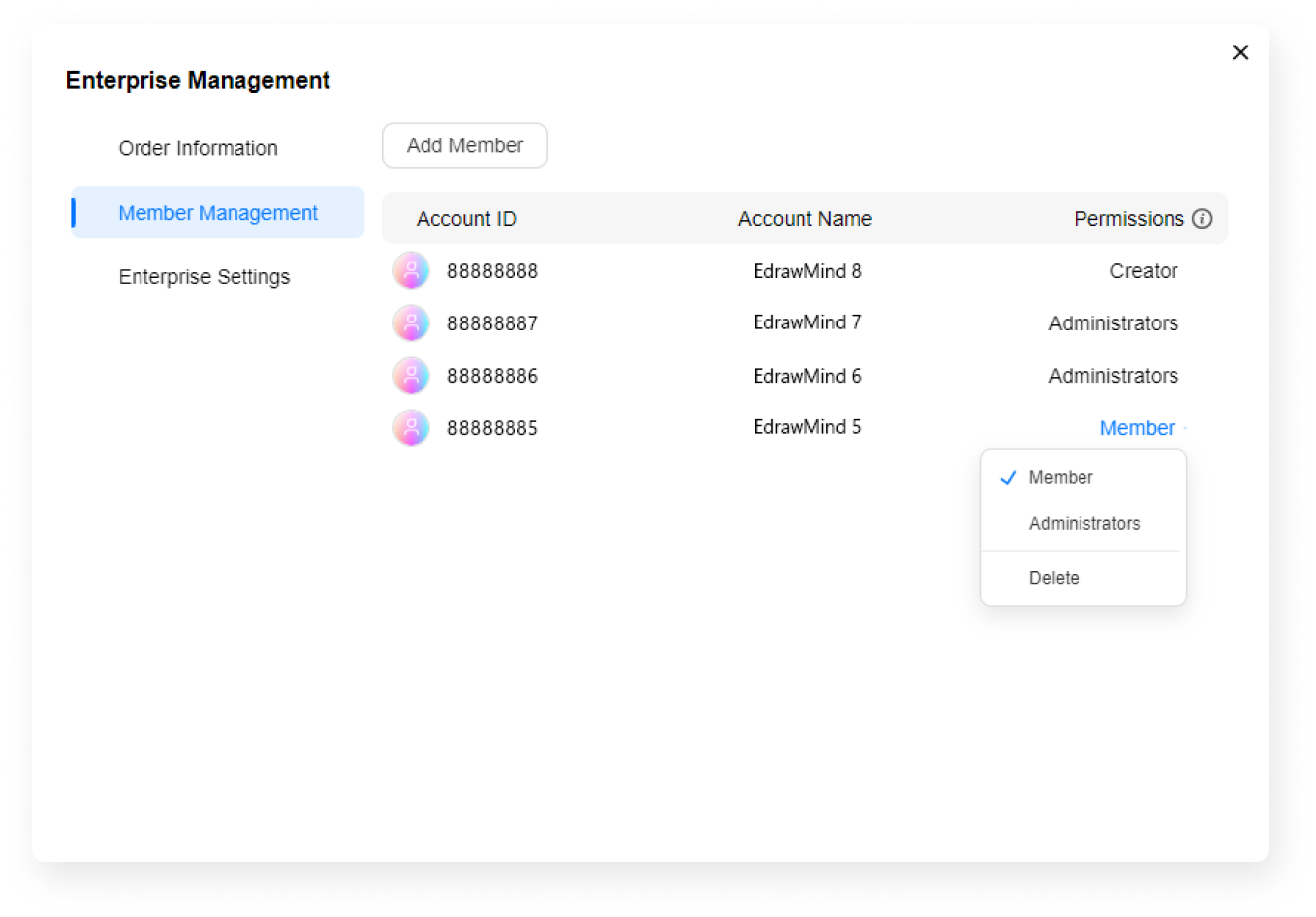
¡Ya está! La gestión empresarial es más fácil en EdrawMind. Para obtener más información sobre nuestros planes y las funciones disponibles, consulta nuestra página de precios y elige la opción que mejor se adapte a tus necesidades. Siempre puedes ponerte en contacto con el soporte empresarial de Edraw en support@edrawsoft.com y con nuestro centro de atención al cliente estaremos encantados de ayudarte en tu elección.
También te pueden interesar
Árbol genealógico de Mahatma Gandhi | Guía rápida
Edraw: How-tos
Crea infografías educativas con elementos prefabricados
Edraw: How-tos
Crear diagrama de Gantt para PPT
Edraw: How-tos